MKV 파일을 병합하는 방법: 친절한 초보자 가이드
여러 개의 MKV 파일을 하나로 합치고 싶은 적이 있나요? 최근 휴가 때 찍은 비디오 클립 시리즈나 좋아하는 TV 쇼의 에피소드 모음일 수도 있습니다. 이유가 무엇이든 MKV 파일을 합치면 삶이 훨씬 편해질 수 있습니다. 이 가이드에서는 가장 간단한 3가지 방법을 보여드리겠습니다. MKV 파일 병합 두 개 또는 여러 개의 파일에서. 좋아하는 간식을 먹고, 앉아서 비디오 병합의 세계로 뛰어들어 보세요!

1부: MKV 파일을 병합하는 최고의 도구
ArkThinker 비디오 컨버터 궁극 MKV와 다른 1000개의 디지털 형식을 병합하는 데 가장 좋은 도구 중 하나입니다. 사용자 친화적이고 효율적이며 비디오 편집을 쉽게 만드는 기능이 가득합니다. 게다가 번거로움 없는 경험을 원하는 초보자에게 완벽합니다. MKV 파일을 합치는 것 외에도 병합된 MKV 파일과 동기화할 배경 오디오와 자막을 추가할 수 있습니다.
ArkThinker Video Converter Ultimate로 MP4 비디오를 병합할 준비가 되셨나요? 다음 간단한 단계를 따르세요.
먼저, 공식 ArkThinker 웹사이트로 가서 Video Converter Ultimate를 다운로드하세요. 설치가 완료되면 컴퓨터에서 프로그램을 실행하세요.
MKV 비디오를 병합하려면 다음을 클릭하세요. 파일 추가 맨 위에 있는 버튼을 클릭하고 결합하려는 모든 비디오를 선택합니다. 또는 원하시면 파일을 바로 프로그램으로 끌어서 놓으세요.
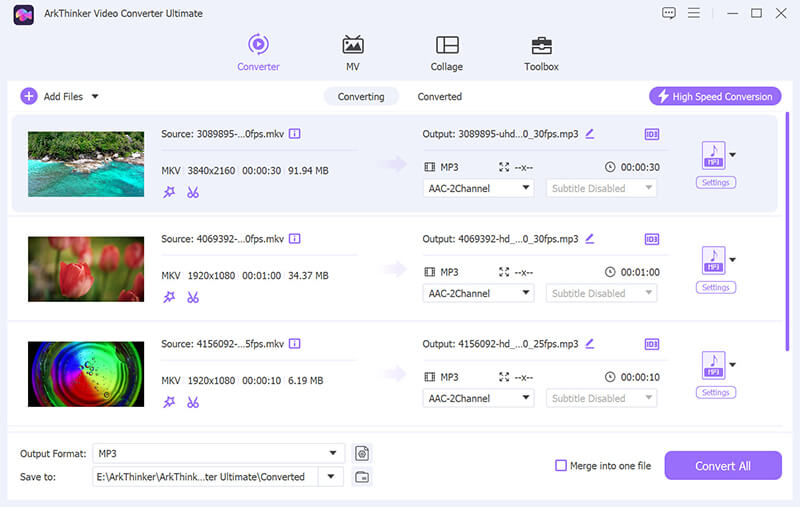
이제 MKV 파일을 가져왔으므로 각 파일 옆에 작은 위아래 화살표가 표시됩니다. 이를 사용하여 비디오 순서를 재정렬하여 원하는 순서대로 재생되도록 합니다.
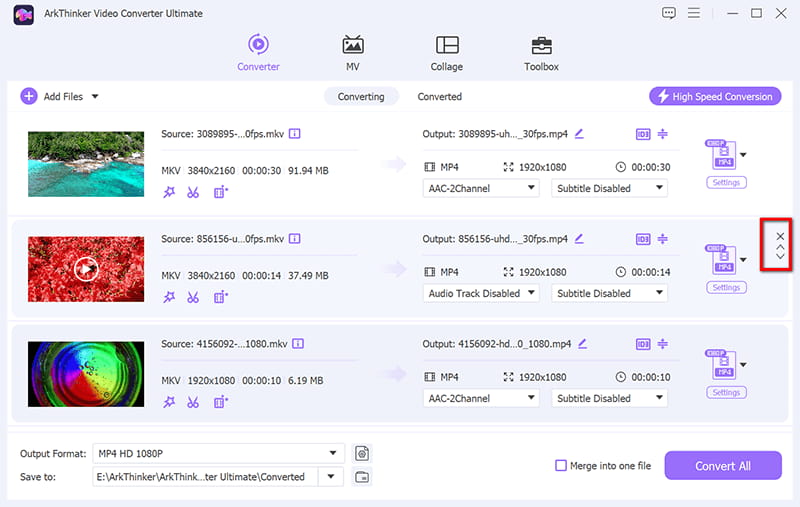
다음으로, Output Format 드롭다운 목록을 클릭하여 병합된 비디오를 저장할 형식을 선택합니다. MKV로 유지하거나 필요한 경우 MP4 또는 MOV와 같은 다른 형식으로 전환할 수 있습니다.
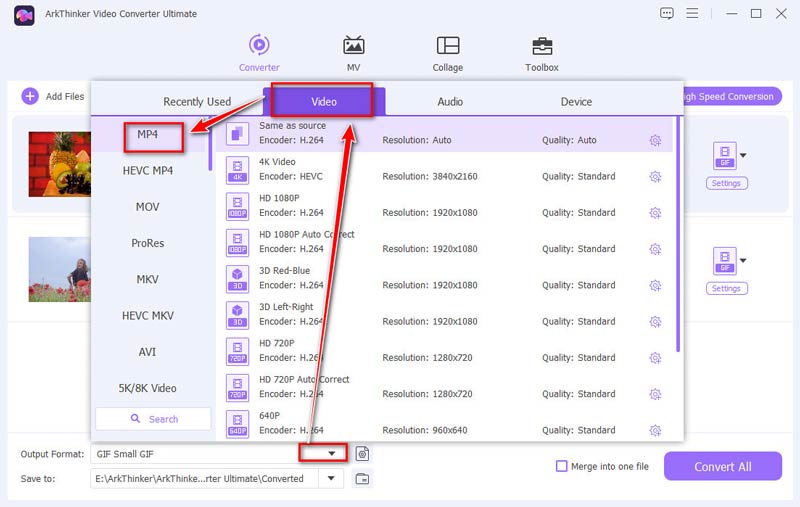
모든 것이 설정되면 상자를 체크하세요. 하나의 파일로 병합 그리고 클릭 모두 변환 병합 프로세스를 시작합니다. 완료되면 새로 결합된 MKV 비디오가 컴퓨터에 저장됩니다.

이제 다 됐어요! 이 편리한 도구로 여러 MKV 파일을 하나의 비디오로 성공적으로 합쳤습니다. 게다가 배경 음악을 추가하거나 비디오와 자막을 동기화하다병합된 비디오를 내보내기 전에 메인 인터페이스에서 편집 버튼을 클릭하여 이 작업을 수행할 수 있습니다.
ArkThinker Video Converter Ultimate는 MKV 파일을 병합하기에 훌륭한 선택입니다. 사용하기 쉽고 빠르며 고품질 출력을 제공합니다.
- 20개 이상의 편집 도구를 지원합니다.
- GPU 가속 지원으로 MKV 병합 속도가 빨라졌습니다.
- MKV 파일을 향상시킵니다.
- 30일 무료 체험 후 구독이 필요합니다.
2부: MKV 파일을 병합하는 데 도움이 되는 2가지 다른 도구
비디오프로크 컨버터 AI
VideoProc Converter AI는 MKV 파일 병합을 포함하여 비디오 편집 작업을 간소화하는 강력한 도구입니다. AI 강화 기술을 사용하여 비디오 콘텐츠를 자동으로 감지하고 조정하여 품질을 손상시키지 않고 매끄럽고 원활한 병합을 보장합니다. 여러 MKV 비디오를 하나로 결합하든 더 세련된 결과를 위해 부분을 트리밍하든 VideoProc은 쉬운 드래그 앤 드롭 기능과 다양한 파일 형식 지원을 통해 프로세스를 빠르고 사용자 친화적으로 만듭니다. 최소한의 번거로움으로 MKV 비디오를 빠르게 병합하려는 모든 사람에게 훌륭한 솔루션입니다.
MKV 파일을 VideoProc Converter AI로 결합하는 단계는 다음과 같습니다.
Windows 또는 Mac 컴퓨터에 VideoProc Converter AI를 다운로드하여 실행하세요.
메인 인터페이스에서 비디오 버튼을 클릭합니다. MKV 파일을 프로그램으로 끌어다 놓습니다.
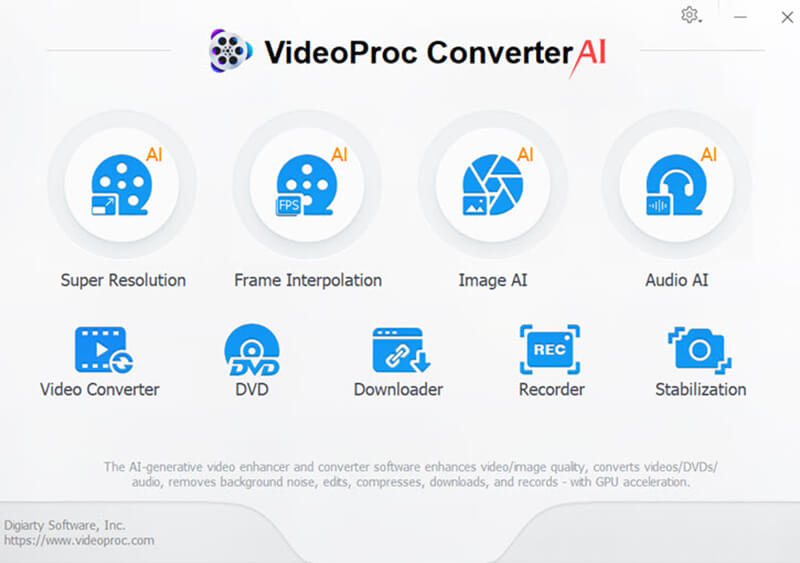
MKV 포맷을 유지하려면 다음을 선택하세요. MKV 하단 바의 비디오 섹션에서.
• 왼쪽 하단 모서리에 있는 대상 형식을 클릭하면 다른 출력 형식을 선택할 수도 있습니다.
• 필요한 경우 코덱, 해상도, 프레임 속도, 종횡비, 비트 전송률, 품질 및 오디오 코덱 옵션을 조정하세요.
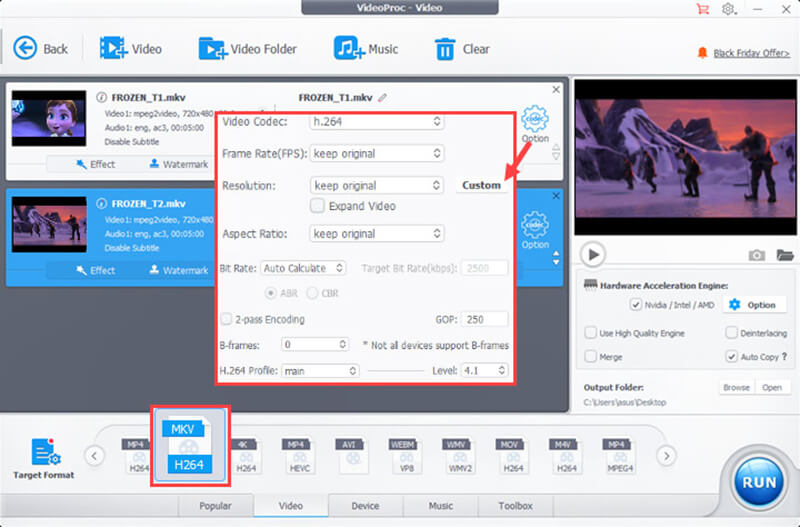
VideoProc Converter AI를 사용하면 MKV 비디오를 결합하는 데 두 가지 좋은 옵션이 있습니다.
1. 병합 옵션:
확인하세요 병합 여러 MKV 클립을 하나의 연속된 비디오로 원활하게 결합하는 상자입니다.
소스 MKV 파일에 여러 개의 오디오 및 자막 트랙이 있는 경우 내보내기 전에 필요한 트랙을 선택하기만 하면 됩니다.
2. 병합 및 MKV 멀티트랙:
선택 병합 및 MKV 멀티트랙 이러한 MKV 비디오를 여러 비디오 스트림이 있는 하나의 파일로 결합하는 옵션입니다. 그런 다음 최종 비디오를 재생하고 강력한 플레이어를 사용하여 미디어 트랙 간에 전환할 수 있습니다.
하나 이상의 자막과 오디오 트랙을 자유롭게 선택하세요. MKV 멀티트랙 옵션은 모든 것을 보관해 드립니다.
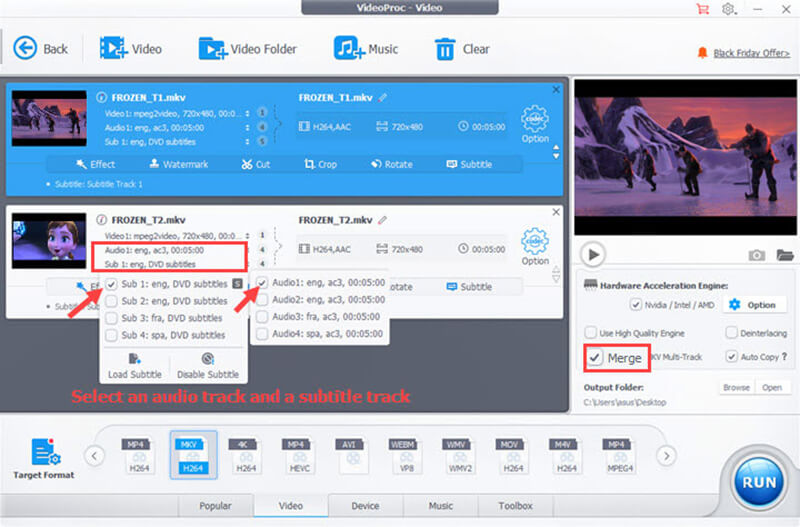
모든 설정이 완료되면 다음을 클릭하세요. 달리다 MKV를 시작하는 버튼 비디오 병합 프로세스.
VideoProc Converter AI는 MKV 파일을 병합하는 데 신뢰할 수 있는 도구입니다. AI 기술은 비디오 품질을 향상시켜 고등학교 프로젝트에 좋은 선택이 됩니다.
- VideoProc Converter AI는 MKV 파일을 병합하는 데 신뢰할 수 있는 도구입니다. AI 기술은 비디오 품질을 향상시켜 고등학교 프로젝트에 좋은 선택이 됩니다.
- 빠른 처리 속도와 좋은 비디오 화질.
- 다양한 비디오 형식을 지원합니다.
- 트리밍, 자르기와 같은 추가 편집 기능.
- AI는 병합을 원활하게 만드는 데 도움이 됩니다.
- 전문적인 비디오 편집자만큼 발전되지는 않았습니다.
- 모든 기능을 사용하려면 유료 버전이 필요합니다.
- AI가 항상 완벽하게 최적화하는 것은 아닙니다.
- 오래된 컴퓨터에서는 리소스를 많이 소모할 수 있습니다.
123APPS
123APPS Online Video Cutter는 사용자가 소프트웨어를 설치하지 않고도 MKV 파일을 포함한 비디오를 자르고, 다듬고, 병합할 수 있는 웹 기반 도구입니다. MKV 비디오 병합 기능을 사용하면 여러 MKV 파일을 업로드하고, 이를 하나의 비디오로 결합하고, 웹사이트에서 직접 결과를 다운로드할 수 있습니다.
이 무료 온라인 MKV 병합 도구를 사용하여 여러 파일을 결합하는 단계를 따르세요.
웹 브라우저에서 online-video-cutter.com으로 이동합니다.
다음을 클릭하세요. 파일 열기 버튼을 클릭하거나 MKV 파일을 지정된 영역으로 끌어다 놓으세요. Google Drive, Dropbox에서 파일을 업로드하거나 URL을 붙여넣을 수도 있습니다.
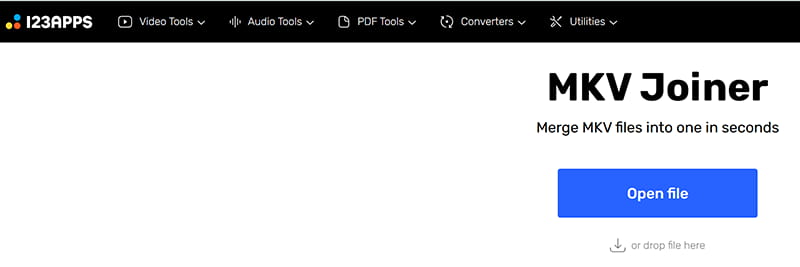
파일을 업로드하면 타임라인에 표시됩니다. 파일을 끌어서 놓아 병합하려는 순서대로 정렬할 수 있습니다.
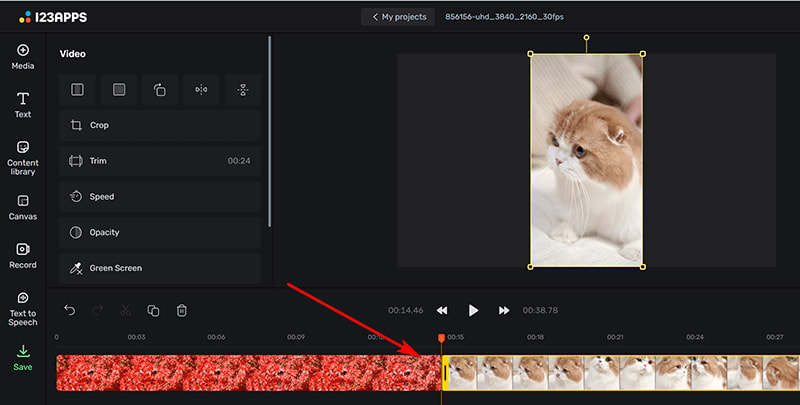
비디오를 트리밍하거나 잘라야 하는 경우 제공된 편집 도구를 사용할 수 있습니다. 이 단계는 선택 사항입니다.
파일을 정리하고 편집한 후 왼쪽 하단에 있는 저장 버튼을 클릭하고 출력 형식을 선택합니다. MP4, MOV, AVI, WMV 등 다양한 형식 중에서 선택할 수 있습니다.
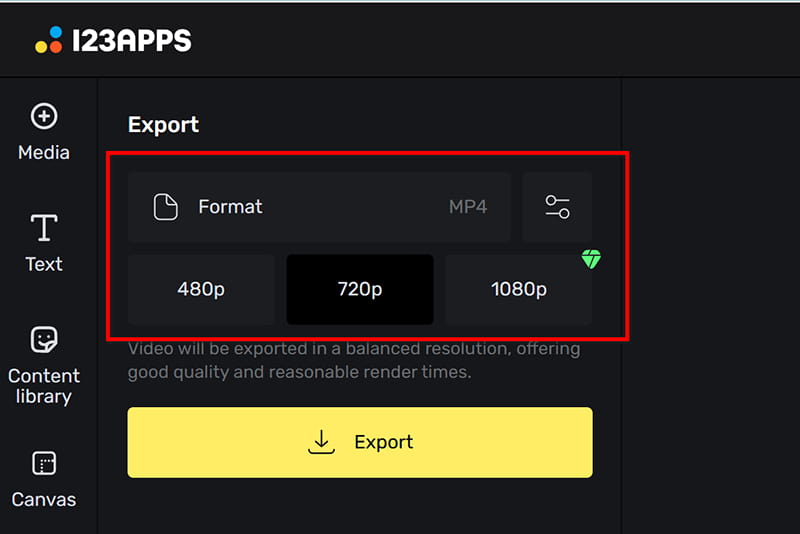
다음을 클릭하세요. 내보내다 버튼을 눌러 병합 프로세스를 시작합니다. 이 도구는 MKV 파일을 단일 비디오로 결합합니다.
병합 프로세스가 완료되면 병합된 비디오를 기기에 다운로드할 수 있습니다. 원하시면 소셜 미디어에서 직접 공유할 수도 있습니다.
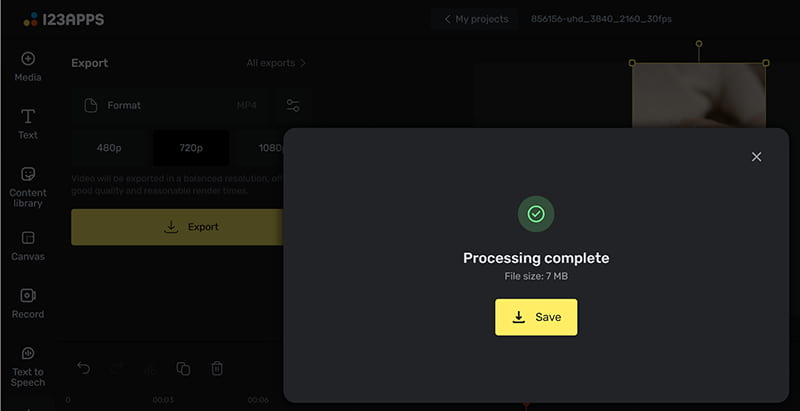
123APPS Online Video Cutter는 소프트웨어를 설치하지 않고 MKV 파일을 병합하는 무료이고 쉬운 방법을 찾고 있다면 좋은 선택입니다. 일부 고급 기능은 없지만, 필요한 작업을 해냅니다.
- 무료로 사용할 수 있습니다.
- 설치가 필요하지 않습니다.
- 모든 기기에서 작동합니다.
- 파일 크기 제한.
- 좋은 인터넷 연결이 필요합니다.
- 고급 편집 옵션이 없습니다.
- 파일 업로드 시 개인정보 문제가 발생할 수 있습니다.
3부: FAQ
MKV 파일이란?
MKV (Matroska Video) 파일은 하나의 파일에 여러 비디오, 오디오 및 자막 트랙을 포함할 수 있는 비디오 파일 형식의 한 유형입니다. 고품질 비디오 콘텐츠와 유연한 스트리밍으로 인기가 있습니다.
품질 저하 없이 MKV 파일을 병합할 수 있나요?
네, ArkThinker VCU 및 VideoProc Converter AI와 같은 도구를 사용하면 병합된 파일의 품질이 높게 유지됩니다.
MKV 파일을 병합할 수 있는 무료 도구가 있나요?
네, Weeny Free Video Joiner는 아무런 비용 없이 MKV 파일을 병합할 수 있는 훌륭한 무료 도구입니다.
MKV 파일을 병합하는 데 얼마나 걸리나요?
MKV 파일을 병합하는 데 걸리는 시간은 병합하는 파일의 크기와 수, 사용하는 도구에 따라 다릅니다. 일반적으로 몇 분에서 한 시간까지 걸릴 수 있습니다.
결론
MKV 파일을 병합하는 것은 어려운 일이 될 필요가 없습니다. ArkThinker Video Converter Ultimate, 123APPS Online Video Cutter, Weeny Free Video Joiner와 같은 적절한 도구를 사용하면 비디오를 하나의 매끄러운 파일로 쉽게 결합할 수 있습니다. 학교 프로젝트를 진행하든, 개인 비디오를 만들든, 비디오 컬렉션을 정리하든, 이러한 도구가 도움이 될 것입니다.
이 게시물에 대해 어떻게 생각하시나요? 이 게시물을 평가하려면 클릭하세요.
훌륭한
평가: 4.8 / 5 (기준 487 투표)
관련 기사
- 영상을 편집하다
- AI로 비디오에서 얼굴을 흐리게 만드는 4가지 방법
- 2024 60FPS 비디오 컨버터로 더 높은 품질로 업스케일링
- 2024년에 변환하고 싶은 최고의 YouTube 비디오 형식
- AI로 비디오에서 얼굴을 흐리게 만드는 3가지 방법
- CapCut에서 비디오 크기를 자르는 2가지 방법 [2024 가이드]
- PowerDirector 비디오에서 워터마크를 제거하는 3가지 방법
- 2가지 방법으로 Renderforest 비디오에서 워터마크를 제거하는 방법
- Movavi Watermark: 워터마크 추가 및 제거에 대한 전체 가이드
- 빠른 결과를 위한 4가지 쉬운 방법을 사용하여 WMV 파일 자르기
- 3가지 방법으로 짧은 동영상을 더 길게 만드는 방법


